Are you a dedicated player of the open-world survival game Rust, but continually find yourself grappling with the vexing «EAC Anti-Cheat Client Protection Not Active (Null Client)» error? Definitely, you’re not alone. Surprisingly, this issue isn’t as complex as it appears. There’s a trove of practical solutions you can adopt to get back in the game. Undeniably, this guide will take you through the troubleshooting process step by step.
Naturally, the EAC (Easy Anti-Cheat) is a protective feature in Rust that’s designed to prevent cheating. However, sometimes it can malfunction, triggering the Anti-Cheat Client Protection Not Active (Null Client) error. Perennially, these errors might be caused by outdated software, faulty game files, conflict with antivirus, among other things. However, worry not! Below, we will explore multiple solutions in detail, which will undoubtedly resolve this problem for you.
1. Repair Game Files
Absolutely, the first thing you should do when encountering the «EAC Anti-Cheat Client Protection Not Active» error in Rust is to verify the integrity of your game files. This process checks if all Rust game files on your system are correctly installed and are not corrupted. Now, let’s get started:
Step 1: Start by launching the Steam client on your PC. Click on the «LIBRARY» tab to view your game collection.
Step 2: Locate Rust and right-click on it, then choose Manage > Browse local files
Step 3: Next, open the EasyAntiCheat folder and delete the RustClient.exe.eac file if it exists.
Step 4: After that, go back to the LIBRARY menu on Steam, right-click on Rust, and select «Properties» from the drop-down menu.
Step 5: In the properties window, navigate to the «Installed Files» tab and click on the «Verify integrity of game files» button. Steam will automatically check and repair any missing or corrupted game files.

2. Repair Easy Anti Cheat
Indeed, repairing the Easy Anti Cheat can solve the problem. Simply follow the steps below:
Step 1: Navigate to the Rust installation folder on your PC.
Step 2: Find the «EasyAntiCheat» folder and double-click on it.
Step 3: Once inside the EasyAntiCheat folder, position your cursor in the empty space of the folder’s address bar. Click on it, type «EasyAntiCheat_EOS_Setup.exe repair«, and then press Enter.
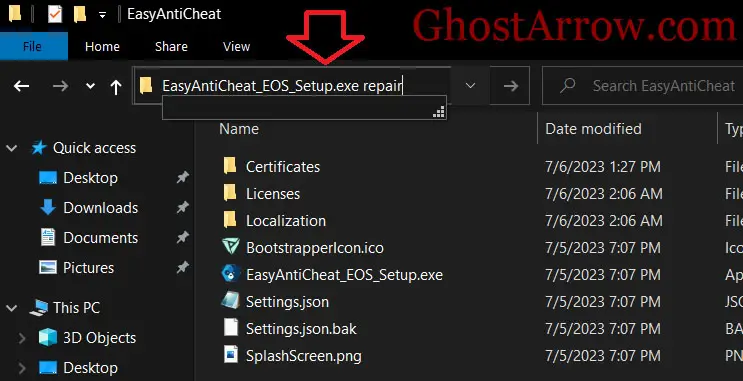
Step 4: A setup wizard will appear and repair the EAC.
3. Update Windows
Outdated Windows can cause the Anti-Cheat Client Protection Not Active error in Rust. Therefore, keep your Windows updated.
Step 1: Press the Windows key + I to open Settings.
Step 2: Click on «Update & Security«.
Step 3: On the Windows Update tab, click «Check for updates«. If any updates are available, they’ll be downloaded and installed automatically.
4. Perform a Clean Boot
Interference from third-party software could be the root of the problem. Therefore, perform a clean boot to eliminate this.
Step 1: Press Windows key + R to open the Run dialog box.
Step 2: Type «msconfig» and hit Enter.
Step 3: Navigate to the «Services» tab, tick the box that says «Hide all Microsoft services«, then click «Disable all«.
Step 4: Apply the changes and restart your PC.
5. Restart Your Router
Surprisingly, a simple restart of your modem or router can fix this issue. Just unplug it, wait a few minutes, and plug it back in.
6. Disable Antivirus
Sometimes, your antivirus software might interfere with Rust, causing Easy Anti Cheat errors. Therefore, you might need to disable your antivirus software temporarily to play the game.
Wrapping things up, it’s clear that the «EAC Anti-Cheat Client Protection Not Active (Null Client)» error in Rust can indeed be a thorn in the side for gamers. However, the variety of solutions provided above certainly presents a path to resolving this issue effectively. It’s important to emphasize that Rust, as with all games, demands a steady and secure operational environment. Therefore, updating your software regularly and ensuring frequent system checks are imperative for a seamless, undisturbed gaming journey.
Image via Facepunch
Occasionally certain games like Rust eventually prevent players from accessing content due to various errors. One such error is an EAC Client Integrity Violation that prevents any player from joining Rust servers.
Players must run through multiple troubleshooting steps and try various solutions to fix the Rust EAC Client Integrity Violation error. The first potential fix is to restart your game, followed by PC or console. Beyond these simple steps, you must try verifying your Steam Files to fix Client Integrity Violation errors in Rust. Here’s how to verify your Steam files for Rust:
- Step one — Right-click Rust inside your Steam Library
- Step two — After right-clicking Rust, select the Properties option from the small tab that appears.
- Step three — Next select Local Files inside Rust’s Properties menu
- Step four — Inside Local Files, select the Verify Integrity of Fame Files option at the bottom of the page.
Related: Can you change your character on Rust?
After completing the fourth step above, Steam will start a check for missing or corrupted files. Let Steam finish this check, and if you are missing files or have corrupted ones, they will re-download automatically. However, if verifying your Steam Files for Rust doesn’t remove the Integrity Violation error, you may need to use the Nuclear option. In short, the best way to eliminate the error is to uninstall Rust and delete any files in the folder after the uninstall.
How to give Admin privileges to Rust or Steam
Another possible fix for Rust’s EAC Client Integrity Violation error is to give Admin privileges to either Rust or Steam. You can give Admin privileges by going to the folder location for either program. Inside either folder, right-click the exe for either Rust or Steam. After right-clicking the exe, select Properties, Combabiltiy, and turn on Run this program as an administrator under Combability.
For more on Rust, we at Pro Game Guides have you covered with content like How many satchels does it take to destroy walls and doors in Rust? and Can you still Code Raid in Rust?.
Follow us on Twitter and Facebook to get updates on your favorite games!
Игроки уже некоторое время наслаждаются Rust. Но по-прежнему существует множество проблем. Таких как сбой при запуске, ошибка отключения EAC и многое другое. Изучим Rust: Ошибки!
Игра не идеальна, и есть несколько проблем, с которыми игроки сталкиваются ежедневно. В этом руководстве по исправлению ошибок в Rust мы расскажем о некоторых распространенных ошибках при попытке играть в игру. И о том, как их можно исправить.
Сбой Rust — отключение EAC и исправления
Вот некоторые распространенные ошибки, с которыми сталкиваются игроки при игре в Rust, и как их можно исправить:
Ошибка загрузки: не удалось загрузить исправление античит-модуля
Если вы получаете эту ошибку, вы можете попробовать запуск простой настройки анти-читов в папке Steam. Также попробуйте отключить антивирусную программу при попытке запустить игру. Это должно решить проблему.
Исправление ошибки при запуске Rust
Если вы получаете эту ошибку при попытке запустить игру, то вам нужно удалить steam_api64.dll в steam Папка / steamapps / common / rust. Это должно заставить игру работать снова.
ОШИБКА ЗАПУСКА Неожиданная ошибка. (Игра уже запущена)
Чтобы устранить эту проблему, необходимо выполнить следующие действия:
- Перейти к диспетчеру задач.
- Найти служба EasyAntiCheat
- Щелкните правой кнопкой мыши и остановите его.
- Вы можете играть
Если это не работает, выполните следующие действия:
- Перейдите в Steam
- Библиотека> Rust> Щелкните правой кнопкой мыши> Свойства> Локальные файлы> Просмотрите локальные файлы
- Войдите в папку EasyAntiCheat
- Запустите EasyAntiCheat_Setup
- Выберите Rust из списка.
- Нажмите кнопку «Служба восстановления» (если нет, нажмите «Установить Easy Anti-Cheat»)
Это должно исправить ошибку.
Сбой при запуске, не запускается — исправление Rust
Одной из причин того, что Rust не запускается, может быть ваше антивирусное программное обеспечение или Защитник Windows. Вы можете решить эту проблему, отключив антивирус. Или исключив папку с играми из своего антивируса.
Если это не решит проблему, то проблема может заключаться в том, что игра не имеет прав администратора. Щелкните правой кнопкой мыши на exe игры> свойства> вкладка «Совместимость»>. Отметьте «Запустить эту программу от имени администратора». Запустите игру, и она должна работать нормально.
Еще одна причина, по которой Rust не запускается на вашем ПК, может заключаться в том, что вы являетесь частью программы Windows Insider. Она позволяет вам протестировать бета-версию ОС или функции. Просто отключите инсайдерскую программу, и проблема будет решена.
EAC Disconnected Error Fix
Если вы получаете эту ошибку, есть несколько вещей, которые вы можете сделать, чтобы исправить это. Первое, что вы должны сделать, это проверить целостность файлов игры.
Попробуйте запустить игру после завершения процесса. Если это не сработает, попробуйте предоставить доступ администратора в Steam и EAC. Для этого выполните следующие действия:
- Открыть Steam
- Перейдите в свою библиотеку
- Найдите Rust
- Щелкните правой кнопкой мыши в игре и выберите свойства
- Нажмите «Локальные файлы», а затем «Просмотреть локальные файлы»
- Щелкните правой кнопкой мыши исполняемый файл
- Выберите параметр «Открыть местоположение файла»
- Найдите папку EasyAntiCheat
- Щелкните правой кнопкой мыши файл «EasyAntiCheat_setup.exe» внутри папки
- Выберите параметр «Запуск от имени администратора»
- Убедитесь, что полностью вышли из Steam
Если это не работает, вы можете попробовать сбросить настройки DNS, используя настройки по умолчанию. Это можно сделать, выполнив следующие действия:
- Нажмите клавишу Windows + R, чтобы открыть диалоговое окно «Выполнить»
- Введите «ncpa.cpl» и нажмите «ОК», чтобы открыть Интернет. Настройки подключения
- Нажмите Центр управления сетями и общим доступом
- Найдите параметры адаптера и нажмите на него
- Дважды щелкните активный сетевой адаптер
- Нажмите кнопку «Свойства» ниже, если у вас есть права администратора.
- Найдите в списке элемент протокола Интернета версии 4 (TCP / IPv4).
- Выберите его и нажмите кнопку Кнопка «Свойства»
- На вкладке «Общие» установите переключатели в окне «Свойства» на «Получить IP-адрес автоматически» и «Получить адрес DNS-сервера автоматически».
- Установите флажок «Проверять настройки при выходе».
- Нажмите кнопку «ОК», чтобы применить изменения.
- Это должно решить вашу проблему.
Это должно решить проблему, с которой вы столкнулись.
Это все, что мы исправили в Rust для таких ошибок, как Ошибка отключения EAC, сбой при запуске и т. д.
- Хаки и программы
- Советы и рекомендации к играм
Просмотров: 688
-
#1
Что делать если пишет EAC не запущен
Что делать если пишет EAC не запущен
В данной статье я вам расскажу что делать если при заходе на сервер у вас зависает на Receiving Data в том же Rust и как это можно исправить, но иногда это может быть блокировка одно из двух, так как при заходе на сервер чит был обнаружен внутренним анти-читом, в таком случае вам нужен другой чит если мы возьмем Rust Alkad
Для начало зайдите в Пуск > Msconfig > Службы
Для начало зайдите в Пуск > Msconfig > Службы
Убедитесь что стоит галка напротив «EasyAntiCheat» если она не стоит то анти-чит может вас не пропустить в игру, если же она стоит то мы идем дальше
Переустановка анти-чита EasyAntiCheat
Переустановка анти-чита EasyAntiCheat
Все очень просто для этого мы заходим в Пуск > вводим cmd и открываем от имени администратора
Дальше вводим эту команду для удаления службы EasyAntiCheat
Открываем корневую папку игры заходим в папку EasyAntiCheat и открываем установщик EasyAntiCheat_Setup и нажимаем удалить и заного устанавливаем
и пробуем заходить на сервер
Последнее редактирование:
-
#2
Спасибо. Помогло установить EAC в Realm Royale, а то вечно возникала ошибка при запуске.
-
#4
Не помогает, акк без бана, зашел после перезагрузки, через запуск rust.exe а способы выше проверил и не работают (
Есть еще варианты ?
-
#5
Не помогает, акк без бана, зашел после перезагрузки, через запуск rust.exe а способы выше проверил и не работают (
Есть еще варианты ?
Ты заходишь с читом или без?
-
#6
Ты заходишь с читом или без?
Скаченный лоадер с читом запускаю, но на еак не дало зайти
-
#7
Если говорить точнее запускаю Alkad Loader.exe, потом пытаюсь зайти на сервак, и потом в консоли сообщение о том что надо включить еак, запускаю просто rust тоже самое, проверил все пункты, все ок, все равно не дало. Начал грешить на акк но после перезагруза получилось зайти через обычный ярлык
-
#8
Что делать если пишет EAC не запущен
В данной статье я вам расскажу что делать если при заходе на сервер у вас зависает на Receiving Data в том же Rust и как это можно исправить, но иногда это может быть блокировка одно из двух, так как при заходе на сервер чит был обнаружен внутренним анти-читом, в таком случае вам нужен другой чит если мы возьмем Rust Alkad
Для начало зайдите в Пуск > Msconfig > Службы
Убедитесь что стоит галка напротив «EasyAntiCheat» если она не стоит то анти-чит может вас не пропустить в игру, если же она стоит то мы идем дальше
Переустановка анти-чита EasyAntiCheat
Все очень просто для этого мы заходим в Пуск > вводим cmd и открываем от имени администратора
Дальше вводим эту команду для удаления службы EasyAntiCheatОткрываем корневую папку игры заходим в папку EasyAntiCheat и открываем установщик EasyAntiCheat_Setup и нажимаем удалить и заного устанавливаем
и пробуем заходить на сервер
Если не помогли два способа сверху то это значит что
Вы получили блокировку по SteamID для этого достаточно сменить аккаунт и вы снова сможете заходить на сервера
рекомендуем использовать другой чит который не детектит сервера и не кидает в теневой бан
Спасибо, меня забанили!
-
#11
Где скачать новый loader.exe для раста? Старый не работает норм, кажется в дискорде качал, потом удалил чела…
-
#12
Что делать если пишет EAC не запущен
В данной статье я вам расскажу что делать если при заходе на сервер у вас зависает на Receiving Data в том же Rust и как это можно исправить, но иногда это может быть блокировка одно из двух, так как при заходе на сервер чит был обнаружен внутренним анти-читом, в таком случае вам нужен другой чит если мы возьмем Rust Alkad
Для начало зайдите в Пуск > Msconfig > Службы
Убедитесь что стоит галка напротив «EasyAntiCheat» если она не стоит то анти-чит может вас не пропустить в игру, если же она стоит то мы идем дальше
Переустановка анти-чита EasyAntiCheat
Все очень просто для этого мы заходим в Пуск > вводим cmd и открываем от имени администратора
Дальше вводим эту команду для удаления службы EasyAntiCheatОткрываем корневую папку игры заходим в папку EasyAntiCheat и открываем установщик EasyAntiCheat_Setup и нажимаем удалить и заного устанавливаем
и пробуем заходить на сервер
ты мой герой блядь
В этой статье мы попытаемся устранить ошибку Easy Anti-Cheat не установлен, с которой игроки Rust сталкиваются при открытии игры.
Easy Anti-Cheat, с которым игроки Rust сталкиваются при открытии игры, не установлен, что ограничивает удовольствие от игры, не позволяя игрокам получить доступ к игре. Если вы столкнулись с такой ошибкой, вы можете решить проблему, выполнив следующие шаги.
Что такое Rust Easy Anti-Cheat, ошибка не установлена?
Rust использует Easy Anti-Cheat для блокировки читеров. Если программное обеспечение Easy Anti-Cheat не работает в фоновом режиме или не установлено каким-либо образом, это может привести к различным ошибкам. Неустановленная проблема, возникающая в этой ошибке, приводит к такому выводу ошибки, потому что программное обеспечение Easy Anti-Cheat не установлено в игре Rust. Если вы столкнулись с такой ошибкой, вы можете решить проблему, выполнив следующие шаги.
Как исправить ошибку Rust Easy Anti-Cheat не установлен?
Чтобы решить эту ошибку, с которой мы столкнулись, мы попытаемся решить ее, сообщив вам несколько предложений.
1-) Проверить целостность файла
Мы проверим целостность файла игры и обеспечим сканирование и загрузку любых отсутствующих или неисправных файлов. Для этого;
- Откройте программу Steam.
- Откройте меню библиотеки.
- Откройте вкладку «Свойства», щелкнув правой кнопкой мыши игру Rust слева.
- Откройте меню «Локальные файлы» в левой части открывшегося экрана.
- Нажмите кнопку «Проверить целостность файлов игры» в меню «Локальные файлы», с которым мы столкнулись.
После этого процесса загрузка будет выполняться путем сканирования поврежденных файлов игры. После завершения процесса попробуйте снова открыть игру.
2-) Установите программное обеспечение EAC
Мы можем решить эту проблему, установив программное обеспечение Easy Anti-Cheat в игре Rust.
- Откройте программу Steam.
- Откройте меню библиотеки.
- Откройте вкладку «Свойства», щелкнув правой кнопкой мыши игру Rust слева.
- Откройте меню «Локальные файлы» в левой части открывшегося экрана.
- Нажмите кнопку «Обзор» в меню «Локальные файлы», с которым мы столкнулись. Это перенесет вас в каталог файлов игры Rust.
- Откройте папку «EasyAntiCheat» в папке, с которой мы столкнулись.
- Откройте программу «EasyAntiCheat_setup.exe» на открывшемся экране.
- Выберите игру Rust на открывшемся экране и нажмите кнопку «Установить Easy Anti-Cheat».
- После завершения установки нажмите кнопку «Готово», чтобы завершить процесс.
Если после этого процесса это не сработало, удалите Easy Anti-Cheat и переустановите его. Для этого;
- Откройте папку «C:Program Files (x86)EasyAntiCheat».
- Откройте в папке программу «EasyAntiCheat.exe».
- Удалите его, выбрав игру Rust в открывшейся программе и нажав кнопку «Удалить» в левом нижнем углу.
После этого процесса вы можете повторить описанный выше процесс установки еще раз.
3-) Отключить подпись водителя
Мы можем столкнуться с такой проблемой, потому что программа Easy Anti-Cheat запросит подпись драйвера. Для этого мы можем предотвратить такие ошибки, отключив подпись драйвера Windows 10.
- Введите cmd на стартовом экране поиска и запустите от имени администратора.
- Введите следующий фрагмент кода в открывшемся окне командной строки и нажмите клавишу ввода.
- bcdedit /set nointegritychecks выключен
После успешного применения процесса мы можем комфортно запустить игру Rust, перезагрузив компьютер.
Сообщение «Служба Easy Anti Cheat не установлена» может возникнуть при запуске Fortnite, Apex Legends и других игр, задействующих функционал этого античитерского ПО. EAC устанавливается автоматически вместе с самой игрой. Так в чем же проблема?
Содержание
- Почему служба Easy Anti Cheat не установлена?
- «Служба Easy Anti Cheat не установлена»: решения
- Решение №1 Проверка службы EAC
- Решение №2 Восстановление файлов EAC
- Решение №3 Переустановка игры
- Решение №4 Обновление Windows
- Решение №5 Деактивация антивируса и внесение EAC в список исключений брандмауэра
Почему служба Easy Anti Cheat не установлена?
- EAC недостает прав администратора. Для нормальной работы программе EAC необходимо обладать правами администраторской учетной записи. Если не выдать соответствующие разрешения, программа может полностью прекратить свою работу либо работать, но с ошибками.
- Служба EAC отключена. EAC не будет выполнять возложенную на него работу, если на компьютере пользователя не работает не одноименная служба.
- Поврежденный файлы EAC. Повреждение файлов программы EAC зачастую происходят во время ее установки. Разумеется, в таком случае программа не будет работать должным образом, и пользователь не запустит нужную ему игрушку.
- EAC не установлен. Подобная проблема встречается крайне редко, но это возможно. При загрузке и установке игры что-то пошло не так, и параллельная установка EAC не прошла.
- Конфликт EAC с антивирусом/брандмауэром. Ваш антивирус или брандмауэр мог войти в конфликт с EAC, блокируя работу последнего. К сожалению, за такими «проделками» замечены даже системные средства Windows.
- Устаревшая версия Windows. Стабильная работа EAC не гарантирована, если ОС пользователя не обновлена до последней версии.
«Служба Easy Anti Cheat не установлена»: решения
Решение №1 Проверка службы EAC
Сначала проверим, правильно ли настроена на вашем ПК служба EAC. Как правило, данная служба должна автоматически запускаться одновременно с игрой, но порой этого не происходит. В некоторых случаях службу по ошибке могло деактивировать защитное ПО, например, антивирус. Так или иначе попробуйте сделать на своем ПК следующее:
- нажмите WIN+R для вызова окошка «Выполнить»;
- пропишите в пустую строку services.msc и нажмите ENTER;
- найдите в списке службу EasyAntiCheat и дважды кликните на нее ЛКМ;
- выставьте в типе запуска значение «Вручную» и сохраните изменения.
Теперь при запуске игры должна запускаться и служба EAC.
Решение №2 Восстановление файлов EAC
Если вы столкнулись с ошибкой «Служба Easy Anti Cheat не установлена», то, вероятно, некоторые из файлов EAC были повреждены или даже удалены. Это могло произойти, например, по вине пользователя или какой-то программы. К счастью, в папке игры, которая задействует функционал EAC, должен находится установщик античита, с помощью которого можно восстановить целостность последнего.
- Откройте корневую папку игры, которую вы не можете запустить, и ищите в ней папку EasyAntiCheat;
- кликните ПКМ на файл EasyAntiCheat_Setup.exe и выберите «Запуск от имени администратора»;
- в новом окошке выберите нужную игру и кликните на кнопку «Починить службу»;
- подождите завершения процесса восстановления файлов EAC.
После восстановления EAC попробуйте открыть проблемную игру. Теперь, возможно, все откроется без каких-либо проблем.
Решение №3 Переустановка игры
Как мы уже говорили выше, EAC автоматически устанавливается вместе с самой игрой. Кроме того, античит автоматически и удаляется вместе с игрой. Понимаете, к чему мы клоним? Верно, чтобы решить проблему, достаточно переустановить игру на свой ПК. Вот что вам нужно сделать:
- кликните ПКМ на Пуск и выберите «Приложения и возможности»;
- найдите в списке игру, которую вам не удается запустить, и выделите ее;
- появится выбор действия — нажмите «Удалить»;
- следуйте дальнейшим инструкциям для удаления игры;
- перезагрузите компьютер и снова установите игру.
Все, готово. Переустановлена не только игра, но и EAC. Если файлы последнего были повреждены, то ошибка должна исчезнуть.
Решение №4 Обновление Windows
EAC может испытывать проблемы при работе, если на ПК пользователя не установлен ряд конкретных обновлений Windows. Верно, большинство из нас предпочитают игнорировать/отключать регулярные апдейты ОС, однако некоторые из них очень важны, и требуются для нормальной работы определенного ПО. Как бы не хотелось этого делать, но мы рекомендуем установить все отложенные обновления Windows.
Делается это следующим образом:
- кликните ПКМ на Пуск и выберите пункт «Параметры»;
- в параметрах системы перейдите в раздел «Обновление и безопасность», потом — в подраздел «Центр обновления Windows»;
- нажмите на кнопку «Проверка наличия обновлений»;
- дождитесь окончания установки обновлений.
Во время обновления Windows ваш ПК будет периодически перезагружаться — это нормально.
Решение №5 Деактивация антивируса и внесение EAC в список исключений брандмауэра
Периодически антивирусы могут препятствовать работе EAC. Делают это, к сожалению, не только сторонние программы, но и системные средства. Чтобы отключить активную защиту антивируса Windows, нужно сделать следующее:
- нажмите комбинацию WIN+S для вызова поисковой строки;
- пропишите запрос «Безопасность Windows» и выберите найденный результат;
- перейдите в подраздел «Защита от вирусов и угроз» и кликните там на пункт «Управление настройками»;
- найдите опцию «Защита в режиме реального времени» и деактивируйте ее, выставив значение «Откл.».
Понятное дело, с отключение стороннего антивируса вам придется разбираться самостоятельно. Активную защиту многих антивирусов можно отключить через значок в трее панели задач.
Также рекомендуется внести EAC в список исключений брандмауэра. В системном варианте ПО это делается следующим образом:
- откройте «Параметры» и перейдите в раздел «Конфиденциальность и защита»;
- выберите подраздел «Брандмауэр и безопасность сети»;
- кликните на пункт «Разрешить работу с приложением через брандмауэр»;
- в новом окошке найдите (или добавьте при необходимости) EasyAntiCheat;
- поставьте рядом с программой галочки возле «Частных» и «Публичных» сетей;
- сохраните изменения и закройте окна.
После деактивации антивируса и выдачи разрешения в брандмауэре запустите проблемную игру и проверьте наличие «Служба Easy Anti Cheat не установлена».
EasyAntiCheat — это программа для выявления читтеров, необходима для уравнивания шансов участников игр. При старте EasyAntiCheat может возникать сообщение об ошибке — что служба ПО EasyAntiCheat не установлена. Разберёмся, почему происходит подобный сбой, так как причины возникновения ошибки могу быть разные. Наиболее частыми являются сбои программного характера. Недочёты можно и нужно устранить, иначе пользоваться игрой в корректном режиме не получится.
Сбой в очереди записи файлов
Для решения этой проблемы нужно выполнить следующие шаги:
- откройте корневую папку аничитера EasyAntiCheat;
- найдите в перечне файлов EasyAntiCheat_Setup инсталлятор, чьё расширение имеет вид .ехе;
- запустите .ехе установщик;
- выполните инсталляцию самой программы.
После приобретения како-либо Steam игры, программа автоматически распакуется и установится на жёсткий диск. Для корректной работы должна быть выполнена последовательность — сперва необходимо загрузить файлы самой игры и только потом данные системы аничитера.
Ошибка после обновления
Порой происходит ситуация, что файлы EasyAntiCheat не записываются. Поэтому приходится стакиваться с ошибкой запуска службы программы и оповещением, что ПО не установлено. Иногда сбой может произойти после установки обновлений Steam. При этом оказываются недоступными какие-либо файлы самой игры. Необходимо проверить есть ли на компьютере сама программа EasyAntiCheat. Если её не удаётся обнаружить, то нужно просто повторить инсталляцию заново.
Кроме этого, проблема сброса часто возникает из-за неустойчивого интернет-соединения. Для хорошего доступа к игре требуется качественный канал связи и высокая скорость. Без быстрого интернета современные игры работают плохо.
Проблемы с антивирусным ПО
Защитники компьютера — брандмауэр или другие анивирусники довольно часто расценивают клиент EasyAntiCheat как нежелательную программу и блокируют его работу, ограничивая соединение с интернетом. В результате античитеру не удаётся связаться с сервером.
Решением проблемы станут стандартные способы. Вначале добавьте EasyAntiCheat в список исключений брандмауэра и антивирусного обеспечения. Если метод не помог, то, скорее всего, сообщение об ошибке «запуск службы не установлен» кроется в комплектности файлов. Следует проверить не было ли сбоев и прерываний во время инсталляции и распаковки игры. Затем надо попробовать переустановить программу.
Бывает, что штатный антивирус вашего компьютера не только принимает EasyAntiCheat за вредоносную программу и прерывает её операции, но и полностью блокирует и, даже, удаляет с ПК. В этом случае метод внесения клиента в исключения срабатывает редко. Можно удалить антивирусное ПО или приостановить его работу. Затем, пока продолжается игра, чтобы минимизировать риск заражения вирусами не следует пользоваться поиском в интернете и посещать сторонние сайты или открывать вложения писем электронной почты.
Повреждение файлов в ходе установки игры
Во время инсталляции игры может повреждаться цифровая подпись — как на этапе установки, так и при распаковке. В результате комплектность файлов нарушается и связанные с игрой процессы идут некорректно, приходится сталкиваться с ошибкой вида «запуск службы не установлен». Путь решения следующий:
- найдите файл EasyAntiCheat_Setup, скомандуйте старт, если Мастер установки предлагает пункт Repair, отметьте его галочкой;
- подождите пока погрузятся обновления и завершится их инсталляция;
- перезагрузите ПК.
Мы разобрались с самыми частыми проблемами, по которым возникает ошибка не установленной службы EasyAntiCheat. Решайте затруднения последовательно, на каком-то этапе сбой должен исчезнуть.
Онлайн игры — это развлечение многих. Здесь можно весело провести время, пообщаться с друзьями во время игры или просто поиграть самому. У онлайн игр есть некоторые особенности, которые возникли от их специфики. Одна из них — это система античит, которая защищает от нечестных игроков, стремящихся пройти игру, используя запрещённые методы. Но иногда система античит может вредить и честным игрокам, не давая им возможность нормально зайти в игру. В этой статье рассмотрим, что делать, если появляется ошибка запуска «Служба EasyAntiCheat не установлена».
Содержание
- Что такое служба EasyAntiCheat?
- Восстановление файлов игры
- Как восстановить файлы в Steam
- Как восстановить файлы в Epic Games
- Установка EasyAntiCheat вручную
- Переустановки игры
- Отключение антивируса
Служба EasyAntiCheat присутствует в составе многих онлайн игр. Это небольшая программа, которая должна запускаться вместе с игрой. Она контролирует, чтобы игроки не пользовались читами — инструментами для нечестного прохождения игры. Например, читы могут открыть оружие, которое доступно не всем, делать персонажа бессмертным, совершать атаки, недоступные остальным игрокам и другими способами упрощать прохождение игры и нечестно побеждать.
Игры с античитами устроены так, что они не запустятся, если с самим античитом что-то не так, если он был удалён или не может запуститься. Поэтому ошибка запуска «Служба EasyAntiCheat не установлена» не позволяет запустить саму игру. Причина указана в самой ошибке — система античита не установлена.
Античит мог оказаться удалённым пользователем намеренно или случайно. Также он мог быть повреждён вирусом или даже антивирусом. В любом случае, чтобы решить эту проблему, надо установить античит EasyAntiCheat и тогда игра запустится.
Восстановление файлов игры
Один из способов установить удалённый или повреждённый античит — это восстановить файлы игры. Античит — это часть игры, поэтому данный способ помогает. Во всех игровых платформах есть возможность проверить файлы игры, и если они оказались повреждёнными, то платформа докачивает файлы из хранилища, в результате игра восстанавливается.
Вам будет это интересно: Ошибка при проверке подлинности сертификата подписи программы для EasyAntiCheat.
Как восстановить файлы в Steam
Если ошибка запуска «Служба EasyAntiCheat не установлена» появляется при запуске игры из Steam, то выполните проверку игровых файлов на этой платформе.
Сделайте так:
- Откройте Steam и библиотеку своих игр.
- Кликните на игру, которая показывает ошибку EasyAntiCheat правой кнопкой мышки и зайдите в свойства.
- Перейдите во вкладку «Локальные файлы» и нажмите на кнопку «Проверить целостность игровых файлов».
- Дождитесь завершение проверки файлов. Это займёт несколько минут. Вы будете видеть прогресс процесса в процентах.
- Если Steam обнаружит повреждённые или удалённые файлы игры, то они будут скачаны и установлены заново. Таким образом, если EasyAntiCheat оказался не установленным и это препятствует запуску игры, он будет заново скачан и установится.
Как восстановить файлы в Epic Games
В Epic Games тоже есть аналогичная функция, с помощью которой можно проверить целостность файлов игры и докачать, если они отсутствуют или повреждены. Делается это так:
- Откройте Epic Games и зайдите в библиотеку ваших игры.
- На игре с ошибкой нажмите на три точки, а потом зайдите в «Управление».
- Нажмите на кнопку «Проверить».
- Дождитесь завершения проверки, это займёт несколько минут. Во время этого процесса программа проверит целостность всех файлов, докачает и установит отсутствующий EasyAntiCheat. После этого вы сможете успешно запустить игру.
Установка EasyAntiCheat вручную
Скорее всего способы с восстановлением файлов вам помогут. Однако, если вы запускаете игру не через Steam или Epic Games, а из других лаунчеров или если эти способы не помогли вам, то вы можете установить античит вручную.
Сделать это очень просто:
- Зайдите в папку с установленной игрой.
- Найдите в ней папку EasyAntiCheat и откройте её .
- Внутри этой папки найдите приложение, с помощью которого устанавливается античит. Оно будет называться EasyAntiCheat_Setup.exe. Запустите его.
- Пройдите простую процедуру установки программы и дождитесь её завершения.
- После установки античита, запустите игру заново.
В видео показывается ручная установка античита, которая устраняет ошибку запуска «Служба EasyAntiCheat не установлена».
Переустановки игры
Если ничего из этого не помогает в ошибке запуска службы EasyAntiCheat, то попробуйте переустановить игру. Сначала удалите её полностью, а потом установите заново, скачав из официального источника. Это займёт больше времени, чем описанные выше способы, потому что игра будет скачиваться и устанавливаться дольше, но в некоторых случаях это помогает решить проблему.
Отключение антивируса
Ещё один вариант — отключить антивирус и проделать все описанные выше способы. Антивирусы часто срабатывают ложно, и некоторые из них могут посчитать античит опасной программой и заблокировать его работу. Тогда ни один из способов не решит проблему, потому что каждый раз, когда античит будет вами восстановлен, антивирусом он будет снова заблокирован. Поэтому отключите или удалите антивирус и попробуйте сделать проверку файлов игры, ручную установку античита или переустановку игры.
При запуске какой-либо игры из-под клиента «Steam» (к примеру, популярной «Fortnite»), пользователь может столкнуться с сообщением «Easy Anti Cheat is not installed», после чего запуск игры становится невозможен. Обычно это связано с некорректной работой программы «Easy Anti Cheat» (также известной как «EAC»), нуждающейся в переустановке или обновлении. Ниже я разберу, в чём суть данной дисфункции, а также поясню, как исправить данную ошибку запуска на вашем ПК.
«Easy Anti Cheat» («Простой (лёгкий) Анти Чит») – это специализированная программа для защиты от читеров и читерских программ, использующаяся на многих популярных игровых серверах (включая и Киберарену).
Возможности EAC позволяют:
Проблемы с работой «Easy Anti Cheat»
При установке некоторых современных игр параллельно устанавливается и программа «Easy Anti Cheat». Запуск такой игры требует и параллельную активацию «EAC», и если с последней наблюдаются проблемы, то пользователь получает сообщение «Easy Anti Cheat is not installed» (в переводе «Easy Anti Cheat не установлен»).
Ошибка часто возникает после очередных обновлений какой-либо игры, когда исправно работающий до того EAC внезапно прекращает работать. Пользователь же получает уже упомянутое мной сообщение об ошибке.
Что делать при появлении ошибки запуска
Как можно заключить из вышеизложенного, наиболее эффективным способом исправить возникшую проблему является переустановка (восстановление) программы «Easy Anti Cheat» на вашем ПК. Способы решения проблемы таковы:
Переустановите EAC
Перейдите в папку «Easy Anti Cheat» в директории игры.
Например, в случае игры «Fortnite» это может быть путь:
В случае игры «Friday13» это может быть путь:
Путь к папке EasyAntiCheat в случае запускаемой вами игры поищите самостоятельно.
В указанной директории найдите файл EasyAntiCheat_Setup. exe. Дважды кликните на нём. Затем нажмите на кнопке «Install Easy Anti Cheat». Далее запустите лаунчер и саму игру.
Восстановите функционал EAC
Обновите EAC через клиент Steam
Ряду пользователей также помог следующий способ:
Выполните проверку файлов игры через Стим
Запустите ваш клиент «Стим», щёлкните ПКМ на нужной вам игре, после чего выберите «Свойства» — «Локальные файлы», и кликните на кнопку «Проверить целостность файлов игры». Дождитесь окончания процесса процесса проверки, после чего запустите вашу игру.
Заключение
Ошибка «Easy Anti Cheat is not installed» вызвана сбоем в работе программы «Easy Anti Cheat» — популярным сетевым инструментом по борьбе с разнообразным читерским софтом. Эффективным способом решить возникшую проблему является переустановка данной программы, что позволит избавиться от ошибки запуска на вашем ПК.
Ошибка «Служба EasyAntiCheat» не установлена» и ее исправление
Чтобы предотвратить победы участников, достигнутые нечестным способом, разработчики предусматривают античиты. В этой статье будет рассмотрена проблема «Служба EasyAntiCheat не установлена», а также порядок ее решения.
Что представляет собой программа?
В геймерском кругу чаще используется аббревиатура EAC. Это утилита, направленная на предупреждение вмешательства стороннего софта в процесс.
С ее помощью можно легко решить задачи:
Рассматриваемая система используется в таких играх как Fortnite, SCUM, Cuisine Royale, Кроссаут, Калибр и многих других. Ее распространенным аналогом является VAC-античит.
По каким причинам появляется баг?
После того как игры Стим устанавливаются, файлы начинают загружаться автоматически.
Если есть соответствующая поддержка, загрузка происходит в конце, а установка – в момент записи файлов.
Что предпринять?
Если возникла ошибка запуска, в первых двух ситуациях нужно полностью переустановить или восстановить данные античита.
Все, что нужно делать, соблюдать такую последовательность:
После поиска нужного файла – нажать на него два раза и согласиться со всеми предложениями.
Действовать можно и через официальный клиент, порядок действий выглядит так:
Далее останется лишь перезагрузить компьютер и посетить собственный профиль заново. Что касается работ по восстановлению, для их проведения нужно осуществить проверку кеша.
Служба EAC – особенности скачивания и игра без нее
Скачать EAC Фортнайт можно автоматически. Если папка с названием утилиты отсутствует, можно игру удалить и загрузить файлы снова. Устанавливать клиент, используя сторонние сервисы, опасно, т. к. есть риск предоставления личных данных злоумышленникам.
Играть без этого приложения на серверах, которые являются официальными, нельзя, данное условие является обязательным. Если попытаться делать это, карты не прогрузятся, даже если совершить попытки обхода.
Пытаться играть без программы не стоит. Ведь система может расценить данное действие как несанкционированный доступ, что однозначно приведет к бану профиля пользователя.
Заключение
Если вдруг у пользователя возникнут вопросы, или не будет возможности исправления проблемы, можно обратиться в службу технической поддержки Стим. При этом потребуется обязательное указание виртуального адреса. На протяжении одного или двух дней администрация отправит ответ и вышлет инструкции в случае необходимости.
Таким образом, используя материал из данной статьи, можно решить проблему, когда служба EasyAntiCheat не установлена. Избавление от проблемы произойдет быстро и грамотно, т. е. она не возникнет снова.
Источники:
https://lifehacki. ru/easy-anti-cheat-is-not-installed-kak-ispravit-oshibku-zapuska/
https://itstimetoknow. ru/sluzhba-easyanticheat-ne-ustanovlena/
Easy Anti-Cheat – это один из лучших античитов, который отлично себя проявляет, особенно в игре Rust. Конечно, всех читеров он не отловит, но немалую их часть он не впускает в игру. Естественно, данный античит не идеальный, в результате чего он может вызвать те или иные ошибки, большая часть которых появляется только при запуске игры. Вот одной из подобных ошибок является ошибка 30005 createfile failed, решения которой постараемся найти в данной статье.
Содержимое статьи
- 1 Что за ошибка и почему появляется?
- 2 Способы решения проблемы
- 2.1 Переустановка античита
- 2.2 Меняем режим работы Easy Anti—Cheat
- 2.3 Проверяем обновления Windows
- 2.4 Отключение антивируса
- 2.5 Починка античита
- 2.6 Перезагрузка компьютера
Что за ошибка и почему появляется?
Ошибка 30005 createfile failed with 32 rust появляется из-за Easy Anti-Cheat, а именно из-за того, что он не может корректно загрузиться по тем или иным причинам.
Способы решения проблемы
Решить ошибку 30005 раст довольно просто. Как мы упомянули выше, проблема в EAC — именно easyanticheat ошибку 30005 и вызывает. Всего для решения этой проблемы есть 6 способов, о каждом из которых по подробно расскажем.
Переустановка античита
Для переустановки античита необходимо перейти в корневую папку с игрой.
- Для этого открываем библиотеку Steam, нажимаем по игре Rust правой кнопкой мыши;
- После этого открываем свойства и переходим в раздел «Локальные файлы». Нас интересует пункт «Просмотреть локальные файлы»;
- Нажимаем по данному пункту и попадаем в корневую папку с игрой. Также корневую папку можно открыть и при помощи проводника. Если игра установлена на том же диске, что и Steam, тогда переходим по следующему пути: C:Program Files (x86)SteamsteamappscommonRust;
- Если игра находится на другом диске, тогда путь будет следующий: D:SteamLibrarysteamappscommonRust;
- В корневой папке с игрой ищем папку античита – EasyAntiCheat и открываем её;
- Запускаем установочный файл «EasyAntiCheat_Setup», в котором нажимаем на кнопку «Удалить». После этого нажимаем на синюю кнопку «Установить». Вот и вся переустановка.
Меняем режим работы Easy Anti—Cheat
Можно переставить античит в автоматический запуск, может помочь. Для этого нам понадобится командная строка. Надеюсь, все знают как её запускать?
В командную строку мы вбиваем следующую команду — services.msc
Нажимаем Enter, попадаем в окно «Службы». Нам необходимо найти службу с названием «EasyAntiCheat». Двойным кликом открываем свойства службы, ищем тип запуска. Меняем его на «Автоматически». Нажимаем применить, закрываем окна. Пробуем подключиться к серверу.
Проверяем обновления Windows
Рекомендуем проверить Вашу OC Windows на наличие обновлений. Для этого нажимаем левой кнопкой мыши по кнопке «Пуск», которая располагается в нижнем левом углу экрана или нажимаем на кнопку “Win” на клавиатуре. Далее нажимаем на шестерёнку или как все называют это действие – открываем параметры. После этого открываем раздел «Обновление и безопасность» и нажимаем на кнопку «Проверить наличие обновлений». Есть обновление – устанавливаем. Нет – переходим к следующему способу.
Отключение антивируса
Не лишним будет и отключение антивируса, ведь проблема может крыться и в нём. Уверен, что каждый знает, как отключать антивирус, поэтому не будем зацикливать на этом внимание и перейдём к другим способам.
Починка античита
Вернёмся к античиту. Всё также открываем установочный файл «EasyAntiCheat_Setup», но в этот раз не удаляем его, а нажимаем на кнопку «Помощь в восстановлении». Античит сам всё сделает, останется только нажать на кнопку «Финиш».
Перезагрузка компьютера
Самый банальный способ, но на удивление рабочий. Многие игроки решали данную проблему простой перезагрузкой компьютера. Если вышеупомянутые способы вам не помогли, попробуйте перезагрузить компьютер – вероятнее всего проблема решится.
Загрузка…
Перейти к содержанию
На чтение 3 мин. Просмотров 3.8k. Опубликовано 11.04.2021
Ошибка «Ошибка 3005: сбой при создании файла с 32» отображается, когда пользователь пытается запустить игру, защищенную Easy Anti-Cheat, и возникает из-за того, что приложению не удается создать файл в папке, в которой находится Easy Anti-Cheat. Античит установлен. Это также может указывать на повреждение программного обеспечения.
Содержание
- Причины появления ошибки «Ошибка 30005: сбой создания файла» с 32-дюймовой ошибкой в Easy Anti-Cheat и как ее исправить?
- Решение 1. Удаление файла SYS
- Решение 2. Проверка игры
- Решение 3. Включение службы
Причины появления ошибки «Ошибка 30005: сбой создания файла» с 32-дюймовой ошибкой в Easy Anti-Cheat и как ее исправить?
Мы обнаружили, что основные причины:
- Sys File: Иногда файл sys, расположенный внутри основной папки, в которую был установлен Easy Anti-cheat, может быть предотвращение возможности программного обеспечения создать другой файл, из-за которого возникает ошибка. Этот файл содержит только данные о запуске определенной игры в определенное время.
- Проверка игры: Иногда игра, которую вы пытаетесь запустить, могла получить поврежден или некоторые из его файлов могут отсутствовать, из-за чего возникает ошибка. Очень важно, чтобы все файлы игры были проверены службой Easy Anti-Cheat перед запуском игры. Если игра была установлена через Steam, целостность файла также должна быть проверена.
- Service-Disabled: в некоторых случаях служба Easy Anti-Cheat мог быть отключен пользователем или программой оптимизации. Однако играм, связанным с Easy Anti-Cheat Protection, необходимо, чтобы эта служба была запущена и работала, прежде чем они смогут быть запущены. Если служба отключена или ее функциональность ограничена, может возникнуть эта ошибка.
- Антивирус: Возможно, что Антивирус или Программное обеспечение для защиты от вредоносных программ, которое вы установили на свой компьютер, может блокировать доступ службы Easy Anti-Cheat к Интернету, из-за чего возникает ошибка.
Решение 1. Удаление файла SYS
Внутри папки Easy Anti-Cheat находится файл SYS, который может препятствовать созданию любого другого файла службой Easy Anti-Cheat. Следовательно, на этом этапе мы удалим этот файл, и он автоматически будет заменен другим. Для этого:
- Перейдите в папку, в которую вы установили Easy Anti-Cheat Service.
- Откройте папку и щелкните правой кнопкой мыши файл «EasyAntiCheat.sys» .
- Выберите параметр «Удалить» , чтобы удалить файл с вашего компьютера.
- Запустите игру и проверьте , чтобы проверьте, сохраняется ли проблема.
Решение 2. Проверка игры
В некоторых случаях файл игры может отсутствовать, он мог быть непроверен из-за в котором возникает ошибка. Поэтому на этом этапе мы будем проверять игру через Easy Anti-Cheat.. Для этого:
- Зайдите в EasyAntiCheat и запустите EasyAntiCheat.exe.
- Он появится, чтобы выбрать игру, затем выберите игра, в которой возникают проблемы.
- Выберите Установить или восстановить.
- Подождите , пока процесс будет завершен, и проверьте , сохраняется ли проблема.
Решение 3. Включение службы
Если у службы Easy Anti-Cheat есть был отключен пользователем, это может помешать запуску игры. Следовательно, на этом этапе мы запустим эту службу. Для этого:
- Нажмите «Windows» + «R» , чтобы открыть окно «Выполнить».
- Наберите «services.msc» и нажмите
- Дважды щелкните службу Easy Anti-Cheat и выберите «Пуск» .
- Щелкните параметр «Тип запуска» и выберите «Автоматически» .a
- Выберите «Применить» и затем нажмите
- Попробуйте запустить игру и проверьте , сохраняется ли проблема.
Примечание. Отключите антивирус, установленный в системе, чтобы игра не была заблокирована.
Сбой вида «Ошибка 3005: сбой при создании файла с 32» выводися в момент попытки запустить игру, которую защищает античитер Easy Anti-Cheat. Происходит ситуация, когда программа не способна создать в папке античита необходимый файл, хотя сам клиент Easy Anti-Cheat установлен. Причина может крыться в повреждении фрагментов ПО. Рассмотрим самые частые сбои.
Основные причины
Начнём с Sys File. Системный файл sys необходим для корректного запуска игры. Он располагается в основной папке установки Easy Anti-cheat. Способен стать причиной невозможности сформировать другой файл, необходимый для запуска игры. Информация, которая хранится в Sys File включает исключительно данные для старта конкретной игры в отдельно взятый момент времени.
Следующая причина может заключаться в повреждении самой игры, точнее, некоторых её файлов. Тогда следует просмотреть гейм-файлы программы Easy Anti-Cheat перед стартом. Если игровой модуль инсталлировался непосредственно через Steam, также необходимо удостовериться в комплектности файлов.
Ещё одна причина может заключаться в деактивации службы Easy Anti-Cheat либо пользователем, либо программой для оптимизации процессов. Соответственно, ограниченная функциональность или отключённое ПО повлекут ошибку. Чтобы запускать игры, связные с программой Easy AntiCheat Protection, античит надо запустить и убедиться, что он находится в рабочем состоянии, прежде чем стартует сама игры.
Очередная причина может крыться во взаимодействии клиента и защиты, установленной на компьютере. Антивирусники часто негативно расценивают работу некоторых программ, блокируют их функциональность или даже пытаются удалить. Возникает конфликт и, как следствие, ошибка 30005 EasyAntiCheat.
Способы устранения ошибки
Используйте тот из нижеперечисленных методов, который считаете актуальным. Если у вас нет предположений о причине ошибке, применяйте способы по очереди.
Способ 1. Удаление файла SYS
Откройте папку Easy Anti-Cheat. Найдите вложенный в неё файл SYS который способен мешать службе Anti-Cheat создавать другие необходимые для работы файлы.
Нужно будет убрать SYS, в дальнейшем он заменится другим без вашего участия — автоматически.
Порядок действий:
- определите папку установки Easy Anti-Cheat Service, перейдите в неё;
- наведите мышку на файл с расширением .sys, щёлкните правой кнопкой;
- в появившемся меню найди команду Удалить, примените.
Попробуйте запустить игровой процесс — если все работает корректно, значит проблема была именно в файле .sys и вы успешно справились с ситуацией.
Способ 2. Проверка игры
Иногда случается, что повреждена игра. Какой-либо файл отсутствует и из-за этого возникает ошибка. Последовательность проверки игры с помощью Easy Anti-Cheat:
- найдите папку с EasyAntiCheat, откройте;
- запустите файл с расширением .exe;
- выберите игру, с которой связана проблема;
- скомандуйте восстановить или установить.
Когда процесс завершится запустите игру. Если проблема была в игровых файлах, то теперь она решена, и ошибка не появится.
Способ 3. Проверка службы Easy Anti-Cheat
Пользователь может деактивировать службу случайно, что, соответственно, мешает запуску игры. Значит надо запустить службу заново. Для этого выполните шаги:
- примените комбинацию горячих кнопок Windows+R — откроется окошко Выполнения команд;
- напечатайте services.msc, подтвердите Ок;
- сделайте двойной клик на службе Easy Anti-Cheat, найдите пункт Пуск;
- выберите аргумент Типа запуска, далее Автоматически;
- нажмите Применить.
Вернитесь к игре и попробуйте её запустить. Возможно, проблема исчезнет. На время поиска и устранения ошибки отключите антивирусное ПО вашего компьютера, чтобы программа-защитник не блокировала игру. Может случиться и так,, что после этого действия все заработает и вам не потребуется совершать вышеописанные процедуры.
Ошибка 30005 createfile failed with 32 rust появляется из-за Easy Anti-Cheat, а именно из-за того, что он не может корректно загрузиться по тем или иным причинам.
Ошибка 30005 createfile failed with 32 Rust
Не лишним будет и отключение антивируса, ведь проблема может крыться и в нем. Уверен, что каждый знает, как отключать антивирус, поэтому не будем зацикливать на этом внимание и перейдем к другим способам.
Можно переставить античит в автоматический запуск, может помочь. Для этого нам понадобится командная строка. Надеюсь, все знают как ее запускать?
Электроника, Смартфоны и аксессуары
Горящие товары с бесплатной доставкой
Перед следующими действиями проверьте свою систему на вирусы средством, которое есть у вас в компьютере. Чтобы устранить ошибку с кодом 30005 CrateFile Failed with 32, в некоторых случаях достаточно отключить на время ваш антивирус. Если вы не устанавливали дополнительных, нужно выключить встроенный Защитник Windows.
Код ошибки: 30005 (CreateFile failed with 32
Следующий метод основан на удалении установочного файла АнтиЧита из папки с игрой. Вам необходимо найти полный путь к папке с игрой. Если установка производилась по умолчанию, значит ваша игра должна находится на диске C:. В других случаях ищите папку там, куда вы указали установку.
Еще один совет — не запускайте вместе несколько программ одновременно. Особенно, если в вашем компьютере мало оперативной памяти (до 2Гб). Чтобы продолжить, нам нужны быть уверенным, что файлы игры в порядке. Для этого запустите клиент Steam и выполните проверку.
Ошибка Проверки Сертификата Подписи Кода Easyanticheat
Что выгоднее: кешбек по карте или бонусы?
БонусныеДисконтные
Давайте разберемся, почему EasyAntiCheat не может быть запущена при отключенной подписи драйверов? Что это за код ошибки 30007? И как это исправить?
После того, как вы выполнили эти действия, перезапустите ПК. Если ошибка никуда не делась, то попробуйте следующие варианты:
Код ошибки 30007 EasyAntiCheat не может быть запущена: как исправить
Включенная отладка ядра может помешать запуску EAC. У пользователя есть возможность внести изменения в драйвера и другие приложения, если такие опции как «отладка ядра» и/или «отладчик» активны. Античит видит это как попытку взлома и происходит блок подключения к серверам.
Программа EAC, относительно той же VAС, является более требовательной. К блокировке аккаунта или блокировке доступа к серверам может привести даже совершенно незначительное изменение в системе или присутствие сторонних программ. А уже про читы можно и не упоминать.
Давайте разберемся, почему EasyAntiCheat не может быть запущена при отключенной подписи драйверов.
Причины появления этих ошибок (читать далее…)
EasyAntiCheat не может запуститься из-за ошибки 30007. Она всплывает, если отключена проверка подписи драйверов, которая является обязательной. Присутствие цифровой подписи издателя отмечается как античитом, так и самим Windows. При отключении опции проверки античит улавливает под этим действием попытку мошенничества и блокирует запуск и установку программы.
Не запущен EasyAntiCheat при отключенной проверке ЦП
Система деактивирует данную функцию, после чего вам понадобится перезапустить ПК. После этого вам желательно следовать указаниям: EAC не запускается из-за включенной отладки ядра
В большинстве своем вылезает именно проблема из-за подписи драйверов. Такая функция является в особенности запрашиваемой, поэтому при ее отключении появляется возможность провести в систему взломанные игры или же пиратский софт.
В первую очередь, выполним ту самую «отладку», которая как раз не по душе античиту. Чтобы это сделать, мы открываем командную строку и вбиваем команду (с правами админа):
После того, как вы выполнили эти действия, перезапустите ПК.
В EasyAntiCheat есть две актуальные ошибки. Первая ошибка появляется при запуске. А выглядит она так: «EasyAntiCheat не может быть запущена при отключенной подписи драйверов». При втором же сбое выдает сообщение: «EAC не может быть запущена при включенной отладки ядра».
Практически во всех сетевых играх вход на сервер без EasyAntiCheat не возможен — настройками безопасности установлена защита от читеров как необходимое условие при создании сети.
EasyAntiCheat ошибка 30007: что делать
Если EasyAntiCheat ошибка 30007 продолжает появляться выполняем следующие действия:
Кстати, мы пишем о EasyAntiCheat довольно часто — недавно мы рассказывали почему появляется ошибка запуска служба EasyAntiCheat не установлена.
- Выполнить удаление всех нелицензионных патчей, которые могут блокировать доступ к EAC;
- Выполнить сканирование ОС при помощи антивирусного программного обеспечения — вирусы могут блокировать доступ игры к серверу.
EasyAntiCheat ошибка 30007: что делать
- bcdedit — set TESTSIGNING OFF;
- bcdedit — set NOINTEGRITYCHECKS OFF (последняя команда отключает режим тестирования установленных программ)
- Закрыть командную строку и выполнить перезагрузку системы.
- Открыть папку с запускаемой игрой.
- Найти папку «EasyAntiCheat».
- В данной папке запустить файл Setup.
- В появившемся окне необходимо выбрать требуемую игру.
- Выполнить удаление текущей версии игры.
- В итоге должен остаться вариант игры с пунктом Установить.
- Выполнить установку требуемой игры.
✂ Купон 250 руб на все товары Aliexpress

- Электроника
- Смартфоны и аксессуары
- Другие товары с доставкой за 3-10 дней…
С каждым днем разработчики пытаются удивить пользователей новыми играми и даже игровыми жанрами. С ростом их количества, увеличивается и число новых, до этого неизвестных ошибок. При запуске таких популярных игр, как Tom Clancy’s Ghost Recon Wildlands, CrossOut, Dead by Daylight, Fortnite и других в компьютере появляется сообщение с кодом ошибки 30005 (CreateFile Failed with 32.). Как её решить — читайте в этой статье.
Содержание
- Причины появления окна с ошибкой 30005
- Быстрые решения ошибки
- Работа с антивирусом
- Удаление установочного файла EasyAntiCheat
- Переустановка компонентов Windows
Код рассматриваемой ошибки в нашем случае поясняется в скобках, что не удалось создать файл для 32 битной системы. Об этой ошибке сообщает модуль проверки клиентов EasyAntiCheat. Код может говорить о разных причинах её появления. Единой инструкции по исправлению, к сожалению, не существует. Поэтому будут приведены разные способы исправления этой проблемы с играми и «АнтиЧитом».
Ошибка может появляться в результате нарушения файлов игры. Или при блокировке некоторых игровых файлов вашим антивирусным программным обеспечением. В отдельных случаях этот сбой может быть временным. Если попытаться через некоторое время снова запустить игру вы заметите, что она решилась сама собой. Следуйте всем приведенным далее инструкциям, и вы с большей степенью вероятности сможете исправить ошибку 30005 (CreateFile failed with 32.). Если вам не удастся это сделать — обязательно напишите об этом в комментариях, чтобы мы смогли найти для вас новые способы устранения.
Читайте также: как исправить Unable to Initialize Steam API?
Быстрые решения ошибки
Как это ни банально звучит, но многим помогает избавиться от ошибки простая перезагрузка компьютера. Можно предположить, что пользователи в первую очередь выполняют это действие. И все же тем, кто еще не пробовал — перезагрузите систему. Если игра заработала после перезагрузки, то скорее всего это были незначительные сбои в оперативной памяти вашего компьютера. Поэтому вы можете больше не встретить её при запуске.
Даже если она и появится еще раз через время, снова перезагрузите компьютер. А лучше — почистите его от ненужных файлов и программ.
Еще один совет — не запускайте вместе несколько программ одновременно. Особенно, если в вашем компьютере мало оперативной памяти (до 2Гб). Чтобы продолжить, нам нужны быть уверенным, что файлы игры в порядке. Для этого запустите клиент Steam и выполните проверку.
- Запустите игровой клиент Стим или откройте свой аккаунт через браузер (Google Chrome, Mozilla Firefox и т.д.);
- Откройте библиотеку и найдите свою игру в списке;
- Нажмите её ПКМ и выберите последнюю строчку — «Свойства»;
- Нажмите на вкладку вверху окна «Локальные файлы» и выберите последний пункт для проверки целостности.
Проверьте целостность файлов
Если проверкой будут найдены отсутствующие файлы игры, необходимо переустановить игру.
В Steam еще может появляться такая ошибка: Internal Error 0x06 System Error, как исправить?
Работа с антивирусом
Перед следующими действиями проверьте свою систему на вирусы средством, которое есть у вас в компьютере. Чтобы устранить ошибку с кодом 30005 CrateFile Failed with 32, в некоторых случаях достаточно отключить на время ваш антивирус. Если вы не устанавливали дополнительных, нужно выключить встроенный Защитник Windows.
Для отключения дополнительного вируса необходимо нажать на стрелочку внизу экрана и ПКМ выбрать ваш антивирус. Выберите «Управление экранами» (Avast) или подобный пункт в других антивирусах и укажите время, на сколько нужно деактивировать программу. Если этой возможности нет — удалите антивирус и запустите игру. Если игра заработает, скачайте снова антивирусную программу и добавьте игру в её исключения. Как это сделать, вы можете найти на сайте разработчика антивируса.
Удаление установочного файла EasyAntiCheat
Следующий метод основан на удалении установочного файла АнтиЧита из папки с игрой. Вам необходимо найти полный путь к папке с игрой. Если установка производилась по умолчанию, значит ваша игра должна находится на диске C:. В других случаях ищите папку там, куда вы указали установку.
- Будем считать, что установка была произведена по умолчанию. Откройте проводник (WIN+E) и выберите папку C: (если здесь установлен Windows);
- Выберите Users;
- Затем найдите папку с вашим именем учетной записи — например, C:UsersAnton;
- Далее выберите папки «AppDataLocal»;
- И откройте папку с названием игры;
- Здесь найдите файл EasyAntiCheat Setup. Перенесите его на другой диск или скопируйте на флэшку (удалите из диска C: любым способом, но не удаляйте вообще);
- Запустите игру.
Такой же файл есть в папке Steam на вашем компьютере, например, C:Usersимя пользователяSteamsteamappscommomназвание игры. Если вы не нашли его в папке с игрой, попробуйте удалить в папке Стим. Если результатов нет — верните файл на прежнее место.
Переустановка компонентов Windows
Ошибка может появляться в том случае, если у вас на компьютере установлены устаревшие компоненты Visual C++, которые необходимы для большинства игр. Их переустановка может решить сбой с кодом 30005 (CreateFile Failed with 32.) при запуске популярных игр. Поэтому перейдите по ссылке на официальную страницу поддержки Microsoft и загрузите подходящую версию компонентов для своего компьютера — https://www.microsoft.com/ru-ru/download/details.aspx?id=48145.
Расскажем почему возникает ошибка при запуске EasyAntiCheat…
Сообщение ошибка запуска служба EasyAntiCheat не установлена может появляться в самых разнообразных ситуациях.
[adace-ad id=»5173″]
Ошибка EasyAntiCheat возникает в следствии нескольких распространенных программных сбоев, которые необходимо устранить для корректной работы игры. Большинство таких сбоев описаны в данной статье.
Сбой в очереди записи файлов
Чтобы устранить данную проблему необходимо выполнить следующую последовательность действий:
Список пошаговых действий для решений ошибки:
- Перейти в корневую папку программы EasyAntiCheat.
- Найти файл инсталлятора (примечание редактора — речь о файле EasyAntiCheat_Setup с расширением .ехе).
- Запустить файл инсталлятора.
- Установить программу.
После покупки игры в Steam начинается её распаковка и установка на жёсткий диск. При этом существует определённая очередность — сперва загружаются файлы игры, затем — файлы системы EasyAntiCheat. В некоторых случаях они не записываются вовсе — это обстоятельство и является причиной ошибки запуска служба EasyAntiCheat не установлена.
Ошибка после обновления
После обновления Steam некоторые файлы игры могут оказаться недоступными. В последнем случае необходимо проверить наличие EasyAntiCheat и в случае отсутствия данного программного обеспечения установить его заново.
Если проблема возникла именно после обновления Steam необходимо переустановить EasyAntiCheat
Очень часто данная ошибка возникает в случае проблем с интернет-соединением. Обязательно проверяем качество канала и его скорость — для игр нужен довольно быстрый интернет.
Проблемы с антивирусным ПО
Возможно, что брандмауэр или другое антивирусное программное обеспечение блокирует работу клиента через ограничение интернет-соединения. В последнем случае Steam не сможет связаться с собственными серверами.
[adace-ad id=»5168″]
Необходимо добавить EasyAntiCheat в исключения антивирусного программного обеспечения и брандмауэра. Если данный шаг не помог и сообщение ошибка запуска служба EasyAntiCheat не установлена продолжает появляться, необходимо убедится в том, что вовремя установки и распаковки игры не произошло сбоев.
Повреждение файлов в ходе установки игры
Если цифровая подпись игры была повреждена в ходе установки или распаковки дистрибутива может возникать ошибка. Кроме этого антивирусное программное обеспечение может воспринимать EasyAntiCheat как вирус.
Антивирус может воспринимать EasyAntiCheat как вредоносное программное обеспечение — в таком случае программа будет заблокирована или удалена
Ошибка запуска служба EasyAntiCheat не установлена может свидетельствовать о том, что данное программное обеспечение было установлено некорректно.
Иногда может помочь удаление антивируса так как далеко не всегда внесение EasyAntiCheat в список исключений антивируса является гарантией того, что программа не будет блокироваться.
Что делать если EasyAntiCheat был установлен некорректно
Нужно найти файл EasyAntiCheat_Setup и запустить его. Если доступен пункт Repair в установщике, выбираем его. Далее — нужно дождаться загрузки обновлений и их установки. Затем перезагружаем компьютер — ошибка запуска служба EasyAntiCheat не установлена должна исчезнуть…
В этой статье
- Почему служба Easy Anti Cheat не установлена?
- Что делать при появлении ошибки запуска
- Переустановите EAC
- Восстановите функционал EAC
- Обновите EAC через клиент Steam
- «Служба Easy Anti Cheat не установлена»: решения
- Решение №1 Проверка службы EAC
- Решение №2 Восстановление файлов EAC
- Решение №3 Переустановка игры
- Решение №4 Обновление Windows
- Как исправить ошибку инициализации Game Launcher в Elden Ring
- Заменить файлы запуска игры
- Восстановить EAC (Easy Anti Cheat)
- Проверка игровых файлов
- Перезапустите Steam
- Предоставить администратору доступ к Steam и EAC
- Проверьте, не блокирует ли ваш антивирус или брандмауэр доступ
- Способы устранения ошибки
- Способ 1. Удаление файла SYS
- Способ 2. Проверка игры
- Проблемы с работой «Easy Anti Cheat»
- Запуск игры вместе с EasyAntiCheat
Почему служба Easy Anti Cheat не установлена?
- EAC недостает прав администратора. Для нормальной работы программе EAC необходимо обладать правами администраторской учетной записи. Если не выдать соответствующие разрешения, программа может полностью прекратить свою работу либо работать, но с ошибками.
- Служба EAC отключена. EAC не будет выполнять возложенную на него работу, если на компьютере пользователя не работает не одноименная служба.
- Поврежденный файлы EAC. Повреждение файлов программы EAC зачастую происходят во время ее установки. Разумеется, в таком случае программа не будет работать должным образом, и пользователь не запустит нужную ему игрушку.
- EAC не установлен. Подобная проблема встречается крайне редко, но это возможно. При загрузке и установке игры что-то пошло не так, и параллельная установка EAC не прошла.
- Конфликт EAC с антивирусом/брандмауэром. Ваш антивирус или брандмауэр мог войти в конфликт с EAC, блокируя работу последнего. К сожалению, за такими «проделками» замечены даже системные средства Windows.
- Устаревшая версия Windows. Стабильная работа EAC не гарантирована, если ОС пользователя не обновлена до последней версии.
Что делать при появлении ошибки запуска
Как можно заключить из вышеизложенного, наиболее эффективным способом исправить возникшую проблему является переустановка (восстановление) программы «Easy Anti Cheat» на вашем ПК. Способы решения проблемы таковы:
Переустановите EAC
Перейдите в папку «Easy Anti Cheat» в директории игры.
Например, в случае игры «Fortnite» это может быть путь:
В случае игры «Friday13» это может быть путь:
Путь к папке EasyAntiCheat в случае запускаемой вами игры поищите самостоятельно.
В указанной директории найдите файл EasyAntiCheat_Setup.exe. Дважды кликните на нём. Затем нажмите на кнопке «Install Easy Anti Cheat». Далее запустите лаунчер и саму игру.
Восстановите функционал EAC
Перейдите в директорию «EasyAntiCheat» (возможные пути её размещения указаны чуть выше), найдите там упомянутый файл EasyAntiCheat_Setup.exe , дважды кликните на нём, и выберите «Repair Service» (Восстановление). После окончания процесса восстановления попытайтесь запустить саму игру.
Обновите EAC через клиент Steam
Ряду пользователей также помог следующий способ:
- Запустите ваш Стим;
- Наведите курсор на нужную игру, щёлкните ПКМ, выберите «Свойства» — «Локальные файлы»;
- Выберите «Просмотреть локальные файлы» — папка Bin – Easy Anti Cheat;
- Там будет находиться уже упомянутая программа « easyanticheat_setup ». Дважды кликните на ней, дождитесь короткого её обновления (система может выдать вам сообщение об этом), после чего вы сможете запустить ранее проблемную игру.
«Служба Easy Anti Cheat не установлена»: решения
Решение №1 Проверка службы EAC
Сначала проверим, правильно ли настроена на вашем ПК служба EAC. Как правило, данная служба должна автоматически запускаться одновременно с игрой, но порой этого не происходит. В некоторых случаях службу по ошибке могло деактивировать защитное ПО, например, антивирус. Так или иначе попробуйте сделать на своем ПК следующее:
- нажмите WIN+R для вызова окошка «Выполнить»;
- пропишите в пустую строку services.msc и нажмите ENTER;
- найдите в списке службу EasyAntiCheat и дважды кликните на нее ЛКМ;
- выставьте в типе запуска значение «Вручную» и сохраните изменения.
Теперь при запуске игры должна запускаться и служба EAC.
Решение №2 Восстановление файлов EAC
Если вы столкнулись с ошибкой «Служба Easy Anti Cheat не установлена», то, вероятно, некоторые из файлов EAC были повреждены или даже удалены. Это могло произойти, например, по вине пользователя или какой-то программы. К счастью, в папке игры, которая задействует функционал EAC, должен находится установщик античита, с помощью которого можно восстановить целостность последнего.
- Откройте корневую папку игры, которую вы не можете запустить, и ищите в ней папку EasyAntiCheat;
- кликните ПКМ на файл EasyAntiCheat_Setup.exe и выберите «Запуск от имени администратора»;
- в новом окошке выберите нужную игру и кликните на кнопку «Починить службу»;
- подождите завершения процесса восстановления файлов EAC.
После восстановления EAC попробуйте открыть проблемную игру. Теперь, возможно, все откроется без каких-либо проблем.
Решение №3 Переустановка игры
Как мы уже говорили выше, EAC автоматически устанавливается вместе с самой игрой. Кроме того, античит автоматически и удаляется вместе с игрой. Понимаете, к чему мы клоним? Верно, чтобы решить проблему, достаточно переустановить игру на свой ПК. Вот что вам нужно сделать:
- кликните ПКМ на Пуск и выберите «Приложения и возможности»;
- найдите в списке игру, которую вам не удается запустить, и выделите ее;
- появится выбор действия — нажмите «Удалить»;
- следуйте дальнейшим инструкциям для удаления игры;
- перезагрузите компьютер и снова установите игру.
Все, готово. Переустановлена не только игра, но и EAC. Если файлы последнего были повреждены, то ошибка должна исчезнуть.
Решение №4 Обновление Windows
EAC может испытывать проблемы при работе, если на ПК пользователя не установлен ряд конкретных обновлений Windows. Верно, большинство из нас предпочитают игнорировать/отключать регулярные апдейты ОС, однако некоторые из них очень важны, и требуются для нормальной работы определенного ПО. Как бы не хотелось этого делать, но мы рекомендуем установить все отложенные обновления Windows.
Делается это следующим образом:
- кликните ПКМ на Пуск и выберите пункт «Параметры»;
- в параметрах системы перейдите в раздел «Обновление и безопасность», потом — в подраздел «Центр обновления Windows»;
- нажмите на кнопку «Проверка наличия обновлений»;
- дождитесь окончания установки обновлений.
Во время обновления Windows ваш ПК будет периодически перезагружаться — это нормально.
Как исправить ошибку инициализации Game Launcher в Elden Ring
Поскольку ошибка связана с EAC, первое, что вам нужно сделать, это восстановить Easy Anti Cheat.
Заменить файлы запуска игры
<р>
- Загрузите файлы запуска игры здесь.
- Извлеките ZIP-файл из папки «Загрузки».
- Скопируйте извлеченный файл и вставьте его в это место на своем ПК. Обязательно установите флажок Скрытые папки, чтобы просмотреть все папки для этой цели.
- C:UsersВаше имя пользователяAppDataRoamingEasyAntiCheatGameLauncher
- Запустите игру через Steam.
Восстановить EAC (Easy Anti Cheat)
- Запустите Steam и найдите игра в вашей библиотеке.
- Нажмите правой кнопкой мыши на название игры.
- Нажмите Свойства.
- Выберите Локальные файлы.
- Просмотрите локальные файлы и найдите Папка EasyAntiCheat.
- Далее дважды щелкните EasyAntiCheat_Setup.
- Выберите Elden Ring.
- Вы также можете удалить Easy Anti Cheat и переустановить его.
< li> Repair Service оттуда.
Проверка игровых файлов
- < li>Откройте Steam.
- Нажмите «Библиотека» и выберите Elden Ring.
- Щелкните правой кнопкой мыши и выберите Свойства.
- Перейдите к Локальные файлы. < /li>
- Нажмите Проверить целостность файлов игры.
- После этого перезапустите игру и посмотрите, возникнет ли проблема.< /li>
Перезапустите Steam
- Перейти в Диспетчер задачи закройте все процессы Steam.
- Затем перезагрузите клиент Steam и запустите игру. Проверьте, появляется ли ошибка по-прежнему.
Предоставить администратору доступ к Steam и EAC
Убедитесь, что вы предоставили доступ администратора к Easy Anti Cheat, а также к Steam.Когда вы запускаете файлы .exe для EAC и Steam от имени администратора, вы сможете играть без возникновения этой проблемы.
Проверьте, не блокирует ли ваш антивирус или брандмауэр доступ
Разрешите Elden Ring через антивирусное программное обеспечение и брандмауэр или временно отключите их на время игры.
Способы устранения ошибки
Используйте тот из нижеперечисленных методов, который считаете актуальным. Если у вас нет предположений о причине ошибке, применяйте способы по очереди.
Способ 1. Удаление файла SYS
Откройте папку Easy Anti-Cheat. Найдите вложенный в неё файл SYS который способен мешать службе Anti-Cheat создавать другие необходимые для работы файлы.
Нужно будет убрать SYS, в дальнейшем он заменится другим без вашего участия — автоматически.
Порядок действий:
- определите папку установки Easy Anti-Cheat Service, перейдите в неё;
- наведите мышку на файл с расширением .sys, щёлкните правой кнопкой;
- в появившемся меню найди команду Удалить, примените.
Попробуйте запустить игровой процесс — если все работает корректно, значит проблема была именно в файле .sys и вы успешно справились с ситуацией.
Способ 2. Проверка игры
Иногда случается, что повреждена игра. Какой-либо файл отсутствует и из-за этого возникает ошибка. Последовательность проверки игры с помощью Easy Anti-Cheat:
- найдите папку с EasyAntiCheat, откройте;
- запустите файл с расширением .exe;
- выберите игру, с которой связана проблема;
- скомандуйте восстановить или установить.
Когда процесс завершится запустите игру. Если проблема была в игровых файлах, то теперь она решена, и ошибка не появится.
Проблемы с работой «Easy Anti Cheat»
При установке некоторых современных игр параллельно устанавливается и программа «Easy Anti Cheat». Запуск такой игры требует и параллельную активацию «EAC», и если с последней наблюдаются проблемы, то пользователь получает сообщение «Easy Anti Cheat is not installed» (в переводе «Easy Anti Cheat не установлен»).
Ошибка часто возникает после очередных обновлений какой-либо игры, когда исправно работающий до того EAC внезапно прекращает работать. Пользователь же получает уже упомянутое мной сообщение об ошибке.
Запуск игры вместе с EasyAntiCheat
К сожалению, игроку надо лично добавить свою игру в EasyAntiCheat. Для этого на диске C находите ее корневую папку (игры). Среди множества подпапок находите, где будет четко написано «EasyAntiCheat». Тут располагается ваша система Античит.
Запускаете ее через ярлык Setup. В единственном окне с выпадающими вариантами находите вашу игру. Вне зависимости от реального положения дел, кроме «установить», все равно сначала удаляем нынешнюю версию (соответствующая категория будет слева внизу окна). Когда останется один правильный вариант «Установить», то выполняете инсталляцию. Так необходимая игра будет подключена к Античиту.
Источники
- https://GamesQa.ru/games/sluzhba-easy-anti-cheat-ne-ustanovlena-29800/
- https://a174.ru/easyanticheat-ne-zapuskaetsya-na-windows-10/
- https://guideer.ru/gajdy/elden-ring-ne-udalos-iniczializirovat-ispravlenie-programmy-zapuska-igry/
- https://EasyAntiCheat.ru/oshibka-30005-easyanticheat.php
- https://lifehacki.ru/easy-anti-cheat-is-not-installed-kak-ispravit-oshibku-zapuska/
- https://itpen.ru/oshibka-zapuska-kod-oshibki-30007-kak-ispravit/
[свернуть]











































